Comment créer et configurer le pixel Facebook
Le pixel Facebook est un outil en ligne qui vous permet de suivre le comportement des utilisateurs sur votre site web, d'analyser leurs actions ciblées et de créer des audiences qui correspondent le mieux à votre campagne publicitaire.
Ajout d'un ID de pixel dans les paramètres du site ou dans le code HTML du pixel FB
Envoi d'événements web depuis le serveur Tilda après la soumission d'un formulaire ou d'un panier
1
Allez dans Facebook Ads Manager → Menu → Measure and Report → Pixels.
2
Cliquez sur Créer un pixel.
3
Choisissez un nom et cliquez sur Créer.
4
Sélectionnez "Installer manuellement le code vous-même".
5
Copiez le code sur le deuxième élément de la liste.
Sur Tilda, allez dans les Paramètres du site → Plus → Code HTML pour la section d'en-tête → Modifier le code.
Collez le code que vous avez copié précédemment, cliquez sur Enregistrer et republiez toutes les pages.
Tout est fait !
Utiliser les conversions de l'API Facebook
L'API Conversions est une méthode côté serveur qui permet d'envoyer des événements au pixel Facebook. Le pixel reçoit des données sur les soumissions des formulaires (événement Lead) et les paiements du panier d'achat (événement Purchase).
Pour commencer, accédez à l'outil Event Manager dans le menu de droite de Facebook Business Suite.
Pour commencer, accédez à l'outil Event Manager dans le menu de droite de Facebook Business Suite.

Cliquez sur le bouton "Connecter la source de données" et sélectionnez la catégorie "Web".
Sélectionnez la méthode de connexion "API Conversions".
Ajoutez un nom de pixel et cliquez sur le bouton "Continuer".
Allez dans Paramètres des pixels. L'ID du pixel sera indiqué ici - vous en aurez besoin pour l'intégration.
Faites défiler les paramètres des pixels jusqu'à la section Conversions API. Cliquez sur le lien "Générer un jeton d'accès" et copiez-le dans le document ou la note.
Allez dans Paramètres du site → Formulaires → API de conversion Facebook.
Insérez l'ID du pixel et le jeton d'accès dans les champs correspondants et enregistrez les modifications. Une fois connecté, un événement Lead test du domaine tilda.cc sera envoyé au pixel.
Allez dans le contenu du formulaire dont vous voulez envoyer les données et cochez la case Récepteur de données de l'API de conversion de Facebook.
Après l'envoi des données d'un formulaire, l'événement s'affiche sur la page d'aperçu des pixels. Les événements envoyés par l'intermédiaire de l'API Conversions seront marqués comme étant envoyés par la méthode de connexion au serveur.